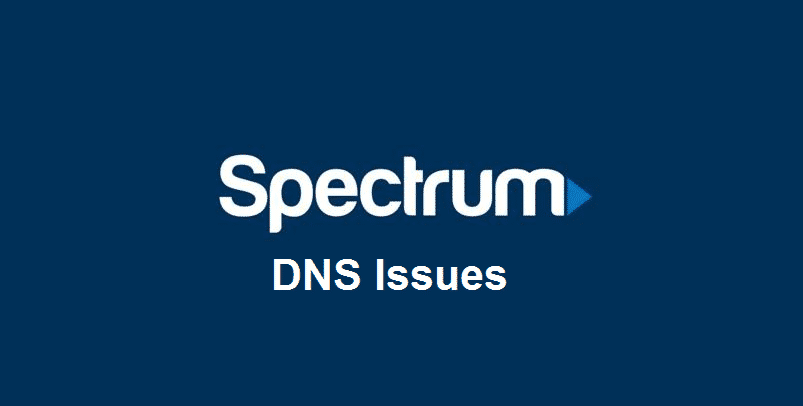สารบัญ
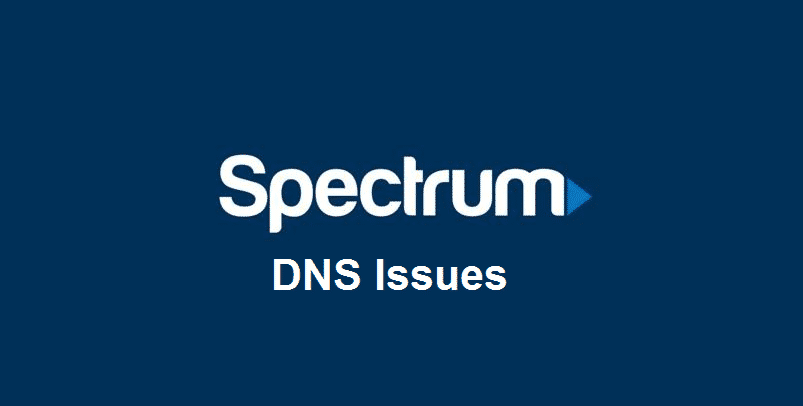
ปัญหา DNS สเปกตรัม
ดูสิ่งนี้ด้วย: ไม่สามารถโทรให้เสร็จสมบูรณ์ได้เนื่องจากมีข้อจำกัดในสายนี้: 8 วิธีในการแก้ไขเซิร์ฟเวอร์ DNS เป็นส่วนสำคัญของเทคโนโลยีอินเทอร์เน็ต เซิร์ฟเวอร์เหล่านี้จะแปลชื่อโดเมนเป็นที่อยู่ IP ซึ่งสัญญาว่าจะนำทางคุณไปยังเว็บไซต์ที่ถูกต้อง ซึ่งหมายความว่าเซิร์ฟเวอร์ DNS ที่ผิดพลาดจะส่งผลกระทบต่อประสบการณ์การท่องเว็บโดยรวม ดังนั้น หากคุณใช้อินเทอร์เน็ต Spectrum และมีประสิทธิภาพการทำงานล่าช้า มีโอกาสที่คุณจะมีปัญหาเกี่ยวกับ DNS ของ Spectrum ในบทความด้านล่าง เราได้เพิ่มวิธีการแก้ปัญหาเพื่อช่วยเหลือคุณ!
ปัญหา DNS ของสเปกตรัม
1) เว็บเบราว์เซอร์
ก่อนอื่น คุณต้องแน่ใจว่าปัญหาอินเทอร์เน็ตหรือปัญหา DNS ไม่ได้เกิดจากเว็บเบราว์เซอร์ ตรวจสอบให้แน่ใจว่าคุณได้ทดสอบเว็บเบราว์เซอร์ก่อน ในกรณีนี้ คุณต้องลงชื่อเข้าใช้เว็บไซต์ที่ต้องการผ่านเว็บเบราว์เซอร์อื่น ขอแนะนำให้คุณใช้เว็บเบราว์เซอร์ที่มีชื่อเสียง เช่น Google Chrome, IE, Mozilla Firefox และ Safari
เมื่อคุณสามารถเข้าถึงเว็บไซต์ผ่านเว็บเบราว์เซอร์ต่างๆ คุณจะทราบว่าปัญหา DNS ไม่ใช่ผู้ร้าย นอกจากนี้ คุณสามารถตรวจสอบการตั้งค่าแอปพลิเคชันบนเบราว์เซอร์ของคุณและอัปเดตเบราว์เซอร์ได้ นอกจากนี้ คุณสามารถลบแอปและติดตั้งใหม่อีกครั้งเพื่อกำจัดการตั้งค่าและการกำหนดค่าที่ไม่ถูกต้อง
2) ไฟร์วอลล์
สำหรับทุกคนที่ใช้อินเทอร์เน็ตสเปกตรัมแต่ ไม่สามารถเข้าถึงเว็บไซต์ที่ต้องการได้แม้จะเปลี่ยนเบราว์เซอร์แล้ว คุณต้องปิดไฟร์วอลล์ในตัวของ Windows ในกรณีนี้ คุณต้องปิดไฟร์วอลล์ผ่านแผงควบคุม เมื่อคุณสามารถเข้าถึงเว็บไซต์ได้หลังจากบล็อกไฟร์วอลล์แล้ว คุณจะรู้ว่าผู้ร้ายตัวจริงที่อยู่เบื้องหลังการเข้าถึงที่ถูกปฏิเสธและปัญหา DNS นอกจากนี้ คุณต้องตรวจสอบการกำหนดค่าไฟร์วอลล์
3) เราเตอร์
หากคุณประสบปัญหา DNS บนอินเทอร์เน็ตสเปกตรัม มีโอกาสที่อินเทอร์เน็ต การเชื่อมต่อไม่ดี ในกรณีนี้ คุณต้องรีสตาร์ทเราเตอร์เพราะจะทำให้เซิร์ฟเวอร์ของคุณเริ่มต้นใหม่ นอกจากนี้ คุณสามารถทำการฮาร์ดรีบูตโดยการถอดสายไฟออก เมื่อคุณถอดสายไฟออกแล้ว คุณต้องรออย่างน้อย 30 วินาที เนื่องจากจะมีการคลายประจุไฟฟ้าอย่างทั่วถึง
ดูสิ่งนี้ด้วย: 4 วิธีในการแก้ไข AT&T ไม่ได้ลงทะเบียนบนเครือข่ายเมื่อปิดทุกอย่างเรียบร้อยแล้ว ให้เสียบปลั๊กสายไฟและเราเตอร์จะเริ่มทำงานอย่างถูกต้องและเชื่อมต่ออินเทอร์เน็ตได้โดยตรง สัญญาณ
4) เซิร์ฟเวอร์ DNS ที่แตกต่างกัน
หากไม่มีวิธีแก้ไขปัญหาใดที่ได้ผลสำหรับคุณ คุณจะต้องเลือกและใช้เซิร์ฟเวอร์ DNS อื่น ในกรณีนี้ คุณสามารถใช้เซิร์ฟเวอร์ DNS สาธารณะได้ ไม่ผิดหากจะบอกว่า Google เป็นหนึ่งในเซิร์ฟเวอร์ DNS สาธารณะที่มีประสิทธิภาพและฟรีที่สุด
5) โทรหา ISP ของคุณ
การเลือกและใช้เซิร์ฟเวอร์อื่น เซิร์ฟเวอร์ DNS มักจะเป็นตัวเลือกที่มีประสิทธิภาพเพราะจะเปลี่ยนคุณไปยังเซิร์ฟเวอร์ขนาดเบาที่ไม่แออัด อย่างไรก็ตาม หากไม่ได้ผล ก็มีโอกาสเกิดปัญหาได้เหนือกว่าที่แบ็กเอนด์ ในกรณีนี้ คุณสามารถโทรหาผู้ให้บริการอินเทอร์เน็ตของคุณ และพวกเขาจะแก้ไขปัญหา DNS ที่เป็นไปได้ให้กับคุณ